Panimula
Ang Bose QuietComfort Ultra Headphones ay nag-aalok ng pambihirang kalidad ng tunog at mga tampok na noise-cancellation, na nagiging top choice para sa mga mahilig sa musika at mga propesyonal. Upang matiyak na makakamit mo ang pinakamahusay na karanasan, mahalagang malaman kung paano i-pair ang mga headphones na ito sa iyong mga device nang maayos. Ang gabay na ito ay magsisilbing gabay sa iyo sa proseso ng pag-pair ng iyong Bose QuietComfort Ultra Headphones sa mga mobile device, computer, at iba pang gadget. Tatalakayin din namin ang pag-troubleshoot ng mga karaniwang isyu upang matiyak na magkakaroon ka ng seamless na karanasan sa koneksyon.

Pagbubukas ng Package at Paghahanda ng Iyong Bose QuietComfort Ultra Headphones
Kapag mayroon ka nang iyong Bose QuietComfort Ultra Headphones, ang unang hakbang ay buksan ang package nang maingat. Sa loob ng pakete, makikita mo ang headphones, isang carrying case, isang USB-C charging cable, at isang quick start guide. Bago ka mag-umpisa sa pag-pair, tiyaking naka-charge ang iyong headphones. Ikonekta ang USB-C charging cable sa headphones at isaksak ito sa isang power source. Inirerekomenda ang kompleto na pag-charge bago ang initial na paggamit para sa optimal na performance.
Susunod, i-on ang iyong headphones sa pamamagitan ng pagpindot sa power button. Ang Bose QuietComfort Ultra Headphones ay papasok sa pairing mode sa unang pagkakataon na i-switch on mo ito. Kung hindi, maaari mong manu-manong i-activate ang pairing mode sa pamamagitan ng pagpindot at paghawak ng Bluetooth button hanggang mag-blink ng blue ang Bluetooth indicator. Ngayon na handa na ang iyong headphones, maaari mong simulan ang pag-pair sa iyong mga device.
Pag-pair ng Bose QuietComfort Ultra Headphones sa Mga Mobile Device
Ang pag-pair ng iyong Bose QuietComfort Ultra Headphones sa mga mobile device ay isang simpleng proseso. Kung ikaw man ay gumagamit ng iOS o Android device, ang mga hakbang ay halos pareho.
Pag-pair sa iOS Devices
- Pumunta sa Settings app sa iyong iOS device.
- Piliin ang Bluetooth at tiyakin na naka-on ito.
- Makikita mo ang listahan ng mga available na Bluetooth devices. Hanapin ang ‘Bose QuietComfort Ultra’ sa listahan.
- I-tap ang ‘Bose QuietComfort Ultra’ upang simulan ang pag-pair.
- Kung may lumabas na prompt, kumpirmahin ang pairing request sa iyong iOS device at sa iyong headphones.
Kapag naka-pair na, makakarinig ka ng voice prompt na nagsasaad na matagumpay na ang koneksyon. Ang iyong iOS device ay awtomatikong magko-konekta sa iyong Bose QuietComfort Ultra Headphones tuwing naka-on silang pareho at nasa loob ng range.
Pag-pair sa Android Devices
- Buksan ang Settings app sa iyong Android device.
- I-tap ang Bluetooth at tiyakin na naka-enable ito.
- Sa listahan ng mga available na devices, hanapin at i-tap ang ‘Bose QuietComfort Ultra.’
- Kumpirmahin ang anumang pairing requests na lalabas sa iyong Android device at sa headphones.
Pagkatapos ng pag-pairing, makakarinig ka ng voice prompt na nagsasaad na matagumpay ang koneksyon. Ang iyong Android device ay makikilala na ang headphones at awtomatikong magko-konekta kapag nasa loob ng range.
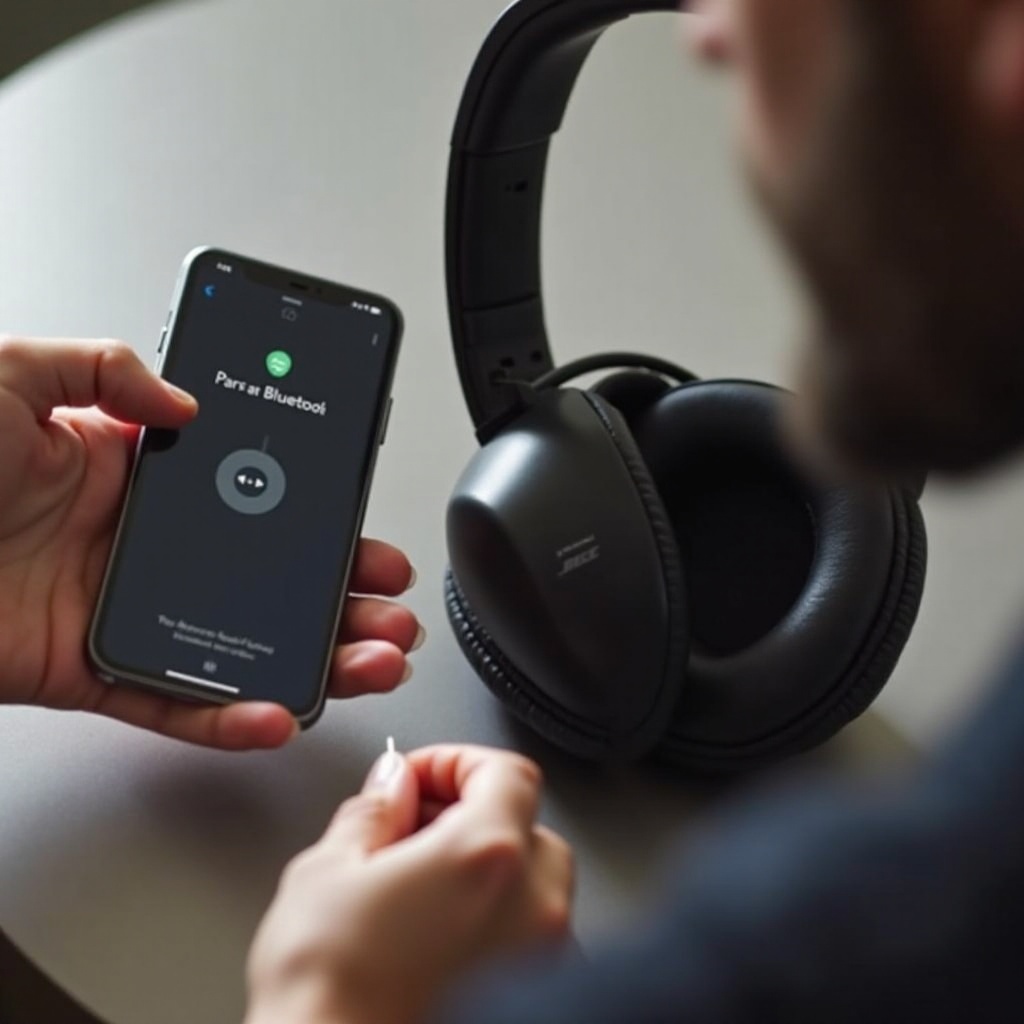
Pag-pair ng Bose QuietComfort Ultra Headphones sa Mga Computer
Ang pag-pair ng Bose QuietComfort Ultra Headphones sa isang computer ay napakakagamit para sa mga aktibong tulad ng video conferencing at pag-stream ng media. Narito kung paano mo ito gagawin sa parehong Windows at macOS computers.
Mga Instruksyon para sa Windows
- Buksan ang Start Menu at pumunta sa Settings.
- Mag-navigate sa Devices at piliin ang Bluetooth & other devices.
- Tiyakin na naka-on ang Bluetooth.
- I-click ang ‘Add Bluetooth or other device’ at piliin ang ‘Bluetooth.’
- Isang listahan ng mga available na devices ang lalabas. Piliin ang ‘Bose QuietComfort Ultra.’
- Kumpirmahin ang anumang prompts para kumpletuhin ang pag-pair.
Makakarinig ka ng audio cue mula sa headphones na nagsasaad ng matagumpay na koneksyon. Ang iyong Windows computer ay awtomatikong magko-konekta sa Bose QuietComfort Ultra Headphones.
Mga Instruksyon para sa macOS
- I-click ang Apple menu at pumunta sa System Preferences.
- Piliin ang Bluetooth at tiyakin na naka-on ito.
- Sa listahan ng mga available na devices, hanapin at i-click ang ‘Bose QuietComfort Ultra.’
- Sundin ang on-screen na mga instruksiyon upang kumpletuhin ang proseso ng pag-pair.
Kapag naka-pair na, isang voice prompt ang magsasaad ng koneksyon, at ang iyong macOS device ay awtomatikong magko-konekta sa hinaharap.
Pag-pair ng Bose QuietComfort Ultra Headphones sa Ibang Mga Device
Ang iyong Bose QuietComfort Ultra Headphones ay maaari ring i-pair sa ibang mga device tulad ng smart TVs at gaming consoles. Narito ang karugtong na gabay para sa seamless na mga susunod na hakbang ng pag-pairing.
Pag-pair sa Mga Smart TV
Ang karanasan ng panonood ng TV na may mataas na kalidad ng audio ay transformative. Narito kung paano mo i-pair ang iyong headphones sa isang smart TV:
- Pumunta sa Bluetooth settings sa iyong smart TV.
- Tiyakin na naka-enable ang Bluetooth at hanapin ang mga available na devices.
- Piliin ang ‘Bose QuietComfort Ultra’ mula sa listahan.
- Kumpirmahin ang anumang pairing prompts na lalabas.
Isang voice prompt ang magsasaad na matagumpay ang pag-pair, na magpapahintulot sa iyo na mag-enjoy ng mataas na kalidad ng audio mula sa iyong TV sa pamamagitan ng headphones.
Pag-pair sa Mga Gaming Consoles
Ang pagpapahusay ng iyong gaming experience na may immersive sound ay maaaring makamit sa pamamagitan ng pag-pair ng iyong Bose QuietComfort Ultra Headphones sa iyong gaming console tulad ng sumusunod:
- Mag-navigate sa Bluetooth settings sa iyong gaming console.
- Tiyakin na naka-on ang Bluetooth.
- Hanapin at piliin ang ‘Bose QuietComfort Ultra’ mula sa listahan ng mga available na devices.
- Kumpirmahin ang pag-pair sa parehong console at sa headphones.
Pagkatapos ng koneksyon ng iyong headphones, isang voice prompt ang magsasaad ng matagumpay ang pag-pair. Handa ka na ngayong mag-enjoy ng immersive gaming experience gamit ang iyong Bose QuietComfort Ultra Headphones.
Troubleshooting ng Karaniwang Mga Isyu sa Pag-pair
Kahit na nasunod mo ang lahat ng hakbang nang tama, maaari ka pa ring makaranas ng mga problema sa pag-pair. Narito ang ilang karaniwang isyu at kung paano ito resolbahin:
- Hindi lumalabas ang headphones sa device list: Tiyakin na ang iyong headphones ay nasa pairing mode at hindi konektado sa ibang device. I-off at i-on ulit ang mga ito upang i-reset ang proseso ng pag-pair.
- Madaling nawawala ang koneksyon: Tiyakin na ang iyong device at headphones ay nasa loob ng 30-foot Bluetooth range. Ang interference mula sa ibang electronic devices ay maaari ring magdulot ng isyu sa koneksyon.
- Poor quality ng audio: I-restart ang parehong iyong headphones at ang paired device. Tingnan ang mga firmware updates para sa parehong headphones at device.

Konklusyon
Ang pag-pair ng iyong Bose QuietComfort Ultra Headphones sa iba’t ibang device ay isang simpleng ngunit mahalagang gawain upang ma-enjoy ang top-notch na audio experience. Kung ikaw man ay nagkonekta sa mga mobile device, computer, o iba pang gadget, ang mga nakalarawang hakbang ay dapat magbigay ng isang seamless na proseso. Kung mayroon kang ma-encounter na mga isyu, ang mga troubleshooting tips ay dapat makatulong na resolbahin ang mga karaniwang problema. Enjoy sa pinahusay na kalidad ng audio at noise-cancellation feature ng iyong Bose QuietComfort Ultra Headphones.
Mga Madalas Itanong
Paano ko ire-reset ang Bose QuietComfort Ultra headphones ko para sa pagpares?
Upang i-reset ang iyong Bose QuietComfort Ultra headphones, patayin ang mga ito at pagkatapos ay pindutin at hawakan ang power button nang mga 10 segundo hanggang marinig mo ang voice prompt na nagsasabing, ‘Bluetooth device list cleared.’
Maaari ko bang ipares ang aking Bose QuietComfort Ultra headphones sa maraming mga aparato?
Oo, maaari mong ipares ang iyong Bose QuietComfort Ultra headphones sa maraming mga aparato. Gayunpaman, maaari lamang itong magpatugtog ng audio mula sa isang aparato sa isang pagkakataon. Maaari kang lumipat sa pagitan ng mga aparato nang manu-mano.
Ano ang dapat kong gawin kung ang aking mga headphones ay hindi lumilitaw sa Bluetooth device list?
Tiyakin na ang iyong mga headphones ay nasa pairing mode. Kung hindi pa rin lumilitaw, patayin ang mga headphones at ang aparato, pagkatapos ay i-on muli ang mga ito. Suriin ang pagkakaroon ng interference mula sa iba pang Bluetooth na mga aparato.
